Teplota grafické karty - jak to zjistit, programy, normální hodnoty
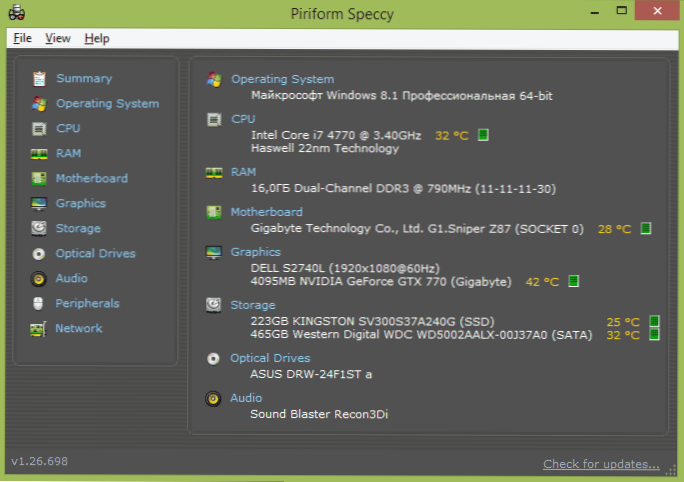
- 4668
- 70
- Lubor Blecha
V tomto článku budeme hovořit o teplotě grafické karty, a to, s jakou programy, které lze zjistit, jaké jsou normální pracovní hodnoty a trochu se dotkne, co dělat, pokud je teplota vyšší než bezpečná.
Všechny popsané programy fungují stejně dobře v systému Windows 10, 8 a Windows 7. Níže uvedené informace budou užitečné jak pro majitele grafických karet Nvidia Geforce, tak pro ty, kteří mají GPU ATI/AMD. Cm. Také: Jak zjistit teplotu počítačového procesoru nebo notebooku.
Zjistili jsme teplotu grafické karty pomocí různých programů
Existuje mnoho způsobů, jak zjistit, jakou teplotu grafické karty v tuto chvíli. Zpravidla, proto používají programy určené nejen k tomuto účelu, ale také k získání dalších informací o charakteristikách a aktuálním stavu počítače.
Speccy
Jeden z těchto programů je Speccy, je zcela zdarma a můžete si jej stáhnout ve formě instalačního nebo přenosné verze z oficiální stránky https: // www.Ccleaner.Com/speccy
Bezprostředně po spuštění uvidíte v hlavním okně programu hlavní komponenty počítače, včetně modelu grafické karty a jeho aktuální teploty.
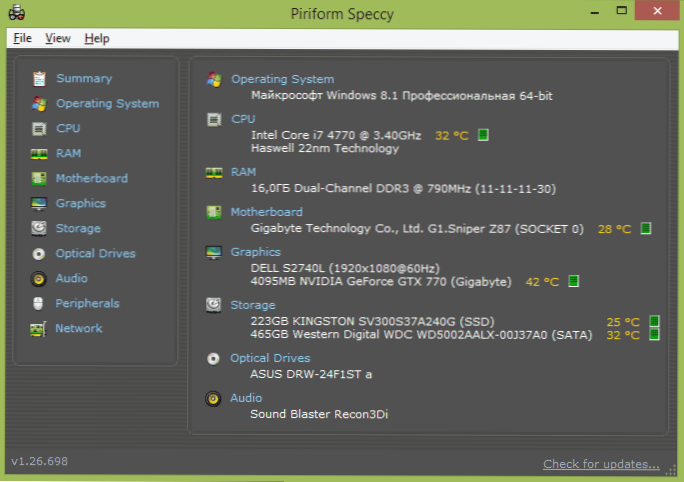
Pokud otevřete položku grafické nabídky, můžete zobrazit podrobnější informace o vaší grafické kartě.
Všiml jsem si, že Speccy je pouze jedním z mnoha takových programů, pokud z nějakého důvodu vám to nevyhovuje, věnujte pozornost článku, jak zjistit vlastnosti počítače - všechny nástroje v tomto přehledu jsou také schopny zobrazit informace z teploty z teploty senzory.
GPU Temp
Při přípravě na psaní tohoto článku jsem narazil na další jednoduchý program GPU temp, jehož jedinou funkcí je ukázat teplotu grafické karty, pokud je to nutné, může „zavěsit“ v oznámeních Windows a ukázat stav vytápění, když je to Myš je vedena.
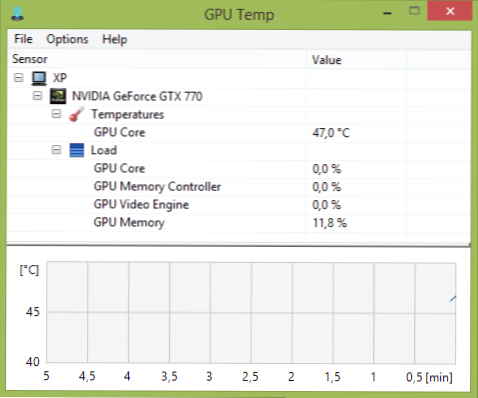
Také v programu GPU Temp (pokud jej necháte do práce), provede se graf změny teploty grafické karty, to znamená, že můžete vidět, jak byl během hry zahříván, již dokončil hraní.
Program si můžete stáhnout z oficiálního webu GputeMP.Com
GPU-Z
Další bezplatný program, který vám pomůže získat téměř jakékoli informace o vaší grafické kartě - teplota, paměťová frekvence a jádra GPU, použití paměti, rychlost ventilátoru, podporované funkce a mnoho dalšího.
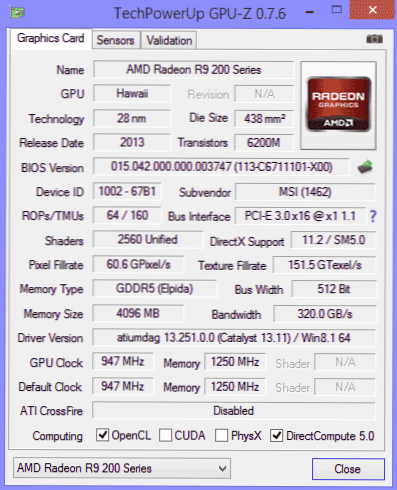
Pokud potřebujete nejen měření teploty grafické karty, ale obecně všechny informace o ní - použijte GPU -Z, které si můžete stáhnout z oficiálního webu http: // www.TechPowerUp.Com/gpuz/
Normální teplota grafické karty během provozu
S ohledem na provozní teplotu grafické karty existují různé názory, jedna věc jistě: tyto hodnoty jsou vyšší než pro centrální procesor a mohou se lišit v závislosti na konkrétní grafické kartě.
Zde je to, co najdete na oficiálních webových stránkách NVIDIA:
Grafické procesory NVIDIA jsou navrženy tak, aby spolehlivě fungovaly při maximálních deklarovaných teplotách. Tato teplota se liší pro různé GPU, ale obecně je to 105 stupňů Celsia. Po dosažení maximální teploty grafické karty začne řidič Trottling (předávání hodin, umělé zpomalení). Pokud to nevede ke snížení teploty, bude systém automaticky vypnut, aby se zabránilo poškození.
Maximální hodnoty teploty jsou podobné pro grafické karty AMD/ATI.
To však neznamená, že byste se neměli bát, když teplota grafické karty dosáhne 100 stupňů - hodnota nad 90–95 stupňů již může vést ke snížení života zařízení a není úplně úplně a není zcela Normální (s výjimkou špičkových zatížení na rozptýlených grafických kartách) - V tomto případě byste měli přemýšlet o tom, jak to udělat cool.
V opačném případě se v závislosti na modelu z normální teploty grafické karty (která nebyla rozptýlena) zvažována od 30 do 60 let v nepřítomnosti jeho aktivního použití a až 95, pokud je aktivně zapojena do her nebo programů pomocí GPU.
Co dělat, když se grafická karta přehří
Pokud je teplota vaší grafické karty vždy vyšší než normální hodnoty a ve hrách si všimnete účinků trottlingu (začněte zpomalit čas po zahájení hry, i když to není vždy spojeno s přehřátím), pak jsou tyto Několik prioritních věcí, kterým by se mělo věnovat pozornost:
- Je tělo počítače dostatečně větrano - stojí za to za zadní stěnu ke zdi a boku - ke stolu, takže ventilační otvory jsou blokovány.
- Prach v případě a na culer grafické karty.
- Je v případě normálního oběhu vzduchu dostatek místa. V ideálním případě velký a vizuálně napůl -řádný případ a ne silné propojení vodičů a desek.
- Další možné problémy: Culer nebo Culets z grafické karty se nemohou otáčet s požadovanou rychlostí (nečistota, porucha), tepelná pasta je nutná k nahrazení GPU, poruchy napájení (mohou také vést k nesprávnému provozu grafické karty , v.h. horečka).
Pokud to můžete opravit sami-pokud ne, najdete pokyny na internetu nebo zavolat někomu, kdo tomu rozumí.

